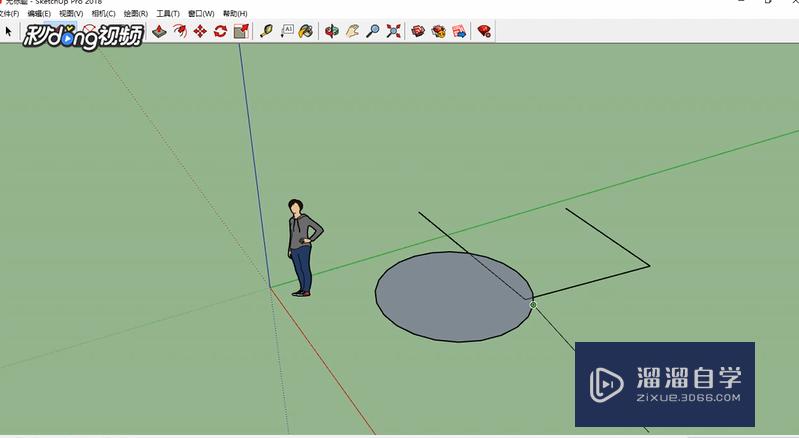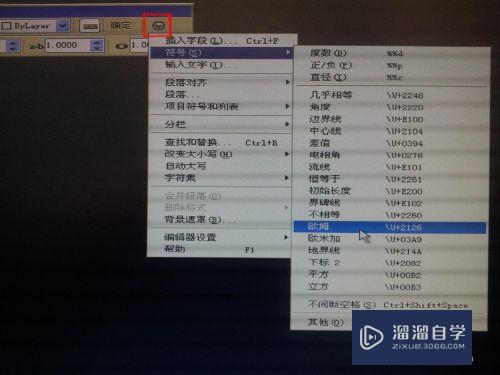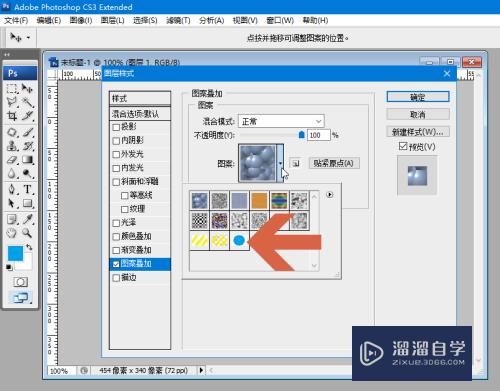在PS中怎样去使用标尺工具(在ps中怎样去使用标尺工具的痕迹)优质
在PS中。标尺工具都是一个比较冷门的工具。但是在处理一些对精度较高的图形时就很有作用。下面小渲就给大家实例演示下。希望能帮助到大家了解标尺这个工具。
如果您是第一次学习“PS”那么可以点击这里。免费观看PS最新课程>>

工具/软件
硬件型号:华为MateBook D 14
系统版本:Windows7
所需软件:PS CS6
方法/步骤
第1步
按crl+o打开一张图片。也可选择文件。打开。打开的是一个网站上面的发票的图片。

第2步
选择标尺工具。标尺工具只要按住鼠标左键拉动线条。就可将发票图片调正。这种方法非常快捷。

第3步
用线条将图片的横向长度拉长。是拉动了发票下方的直线线条。这个小编用方框线进行了整体勾选。

第4步
选择标尺工具上方的工具栏。修改为拉直图层。如图
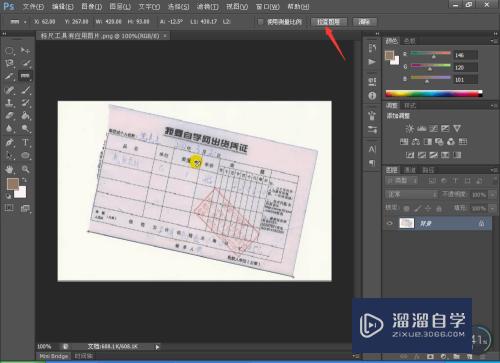
第5步
图片就会被拉成直线了。也就是将斜线的部分很快调整为直线。除此之外。还可以选择图像旋转的角度。在标尺工具上面有一栏角度。负数的角度是表示逆时针的旋转。正数的角度是表示顺时针的旋转。然后将标尺上面的角度记录一下。将图像旋转为人意角度。一般旋转为0度和180度是一个水平翻转的方法。如果不想选择用标尺工具。也可以选择多边形套索工具。将发票周围边缘选中。按下快捷键crl+enter键载入选区。鼠标右键对发票图片进行旋转。调整位置。

以上关于“在PS中怎样去使用标尺工具(在ps中怎样去使用标尺工具的痕迹)”的内容小渲今天就介绍到这里。希望这篇文章能够帮助到小伙伴们解决问题。如果觉得教程不详细的话。可以在本站搜索相关的教程学习哦!
更多精选教程文章推荐
以上是由资深渲染大师 小渲 整理编辑的,如果觉得对你有帮助,可以收藏或分享给身边的人
本文标题:在PS中怎样去使用标尺工具(在ps中怎样去使用标尺工具的痕迹)
本文地址:http://www.hszkedu.com/74081.html ,转载请注明来源:云渲染教程网
友情提示:本站内容均为网友发布,并不代表本站立场,如果本站的信息无意侵犯了您的版权,请联系我们及时处理,分享目的仅供大家学习与参考,不代表云渲染农场的立场!
本文地址:http://www.hszkedu.com/74081.html ,转载请注明来源:云渲染教程网
友情提示:本站内容均为网友发布,并不代表本站立场,如果本站的信息无意侵犯了您的版权,请联系我们及时处理,分享目的仅供大家学习与参考,不代表云渲染农场的立场!